一.下载安装MinGW编译器
C/C++的编译器有很多种,这里选择开源的MinGW编译器,浏览器搜索下载。点击https://sourceforge.net/projects/mingw-w64/,下拉找到在线安装方式,下载exe文件。
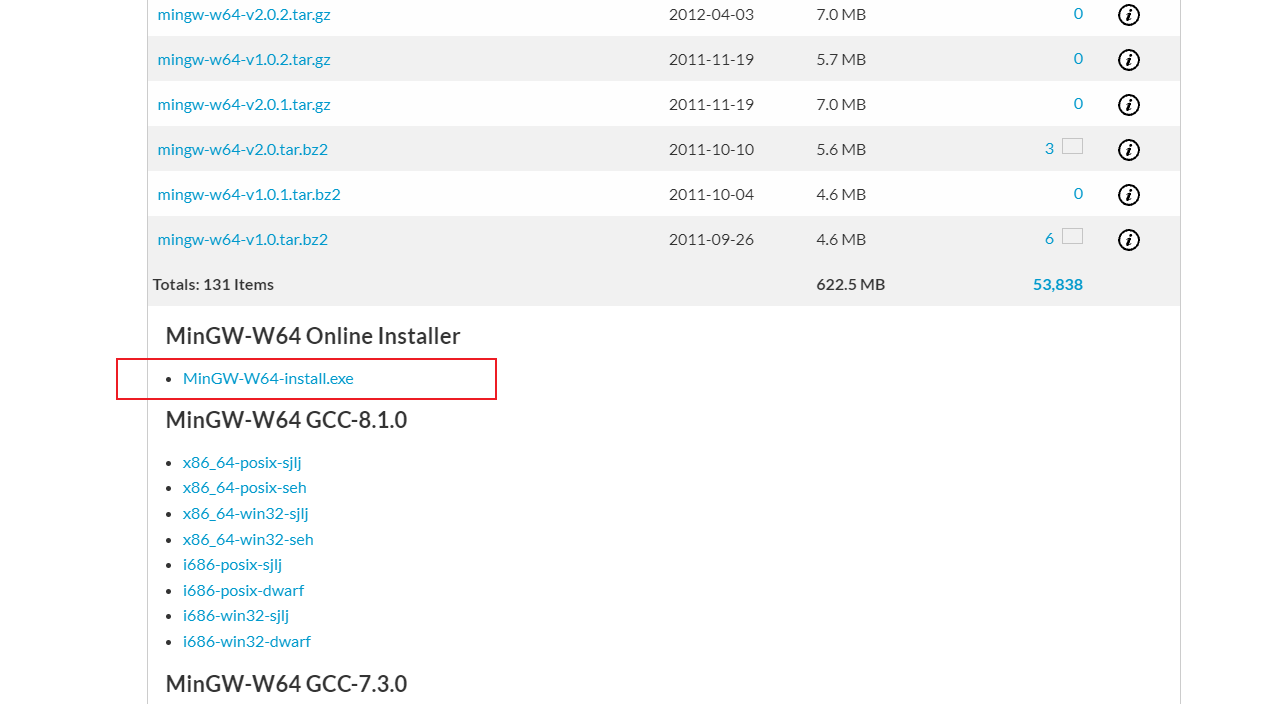
双击打开mingw-w64-install.exe,如下图所示
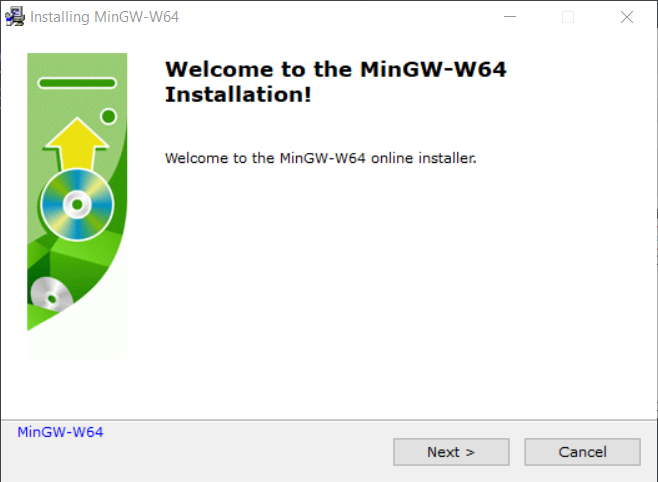
点击下一步,选择安装信息
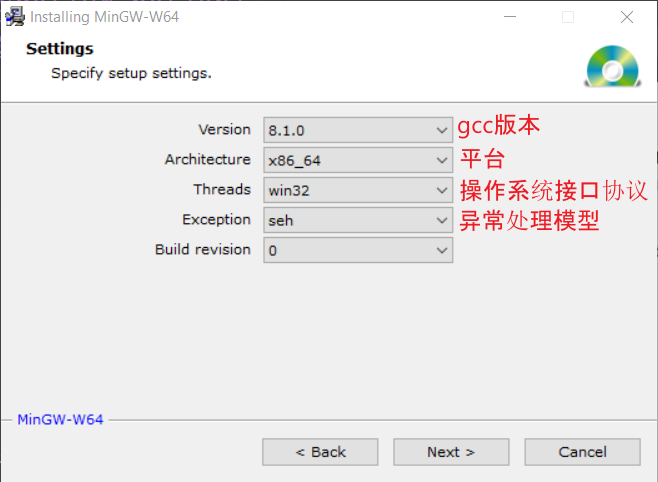
安装信息说明
-
Version: 指的是 gcc 的版本,如果没有特殊的需求,一般选择最高的版本号即可。最高版本是8.1.0 ,选中它即可
-
Architechture:电脑系统是64位的,选择x86_64;如果是32位系统,则选择i686
-
Threads:如果是 Windows ,选择 win32 ,如果是 Linux、Unix、Mac OS 等其他操作系统要选择 posix
-
Exception:seh 是新发明的,而 sjlj 则是古老的。seh 性能比较好,但不支持 32位。 sjlj 稳定性好,支持 32位。
最终选择如下
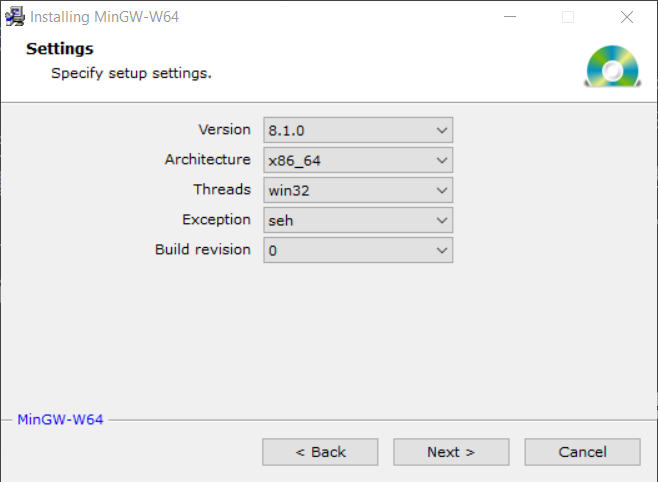
选择完成后点击下一步,配置安装路径
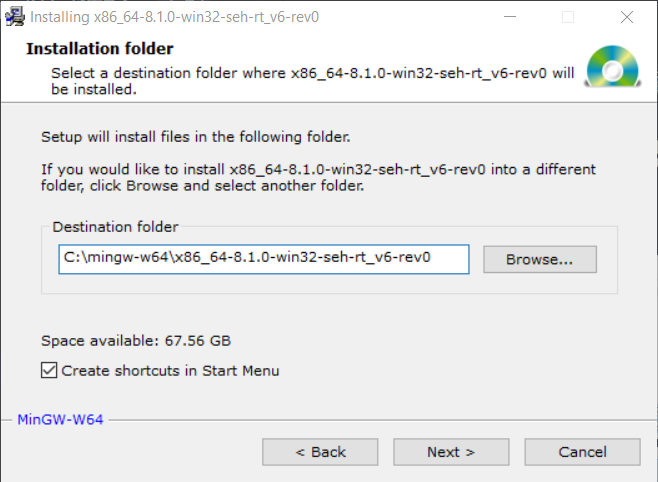
到这一步就安装成功了
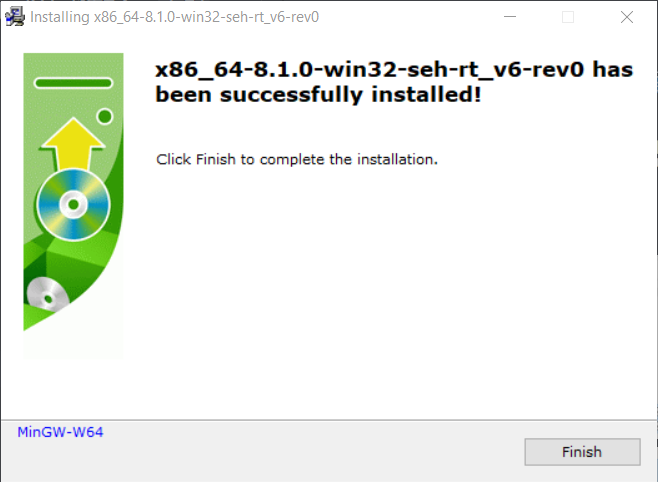
二.检查安装情况并配置环境变量
打开安装路径,查看g++ gcc gdb,如果有就安装好了
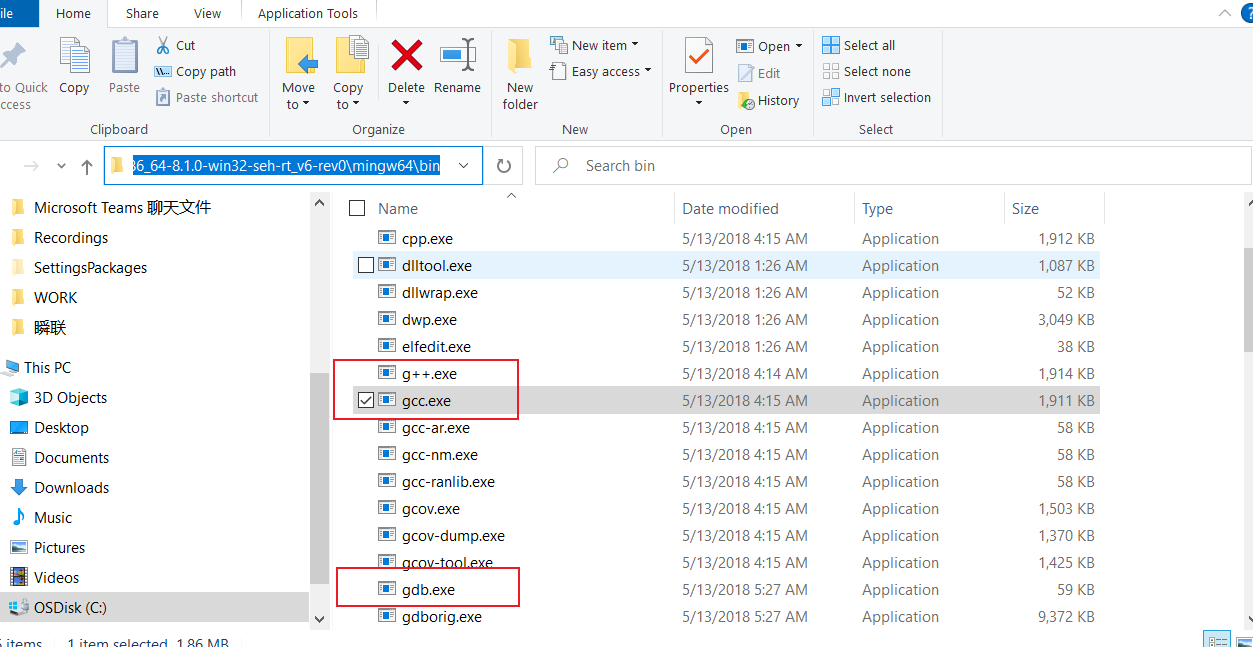
打开系统环境变量
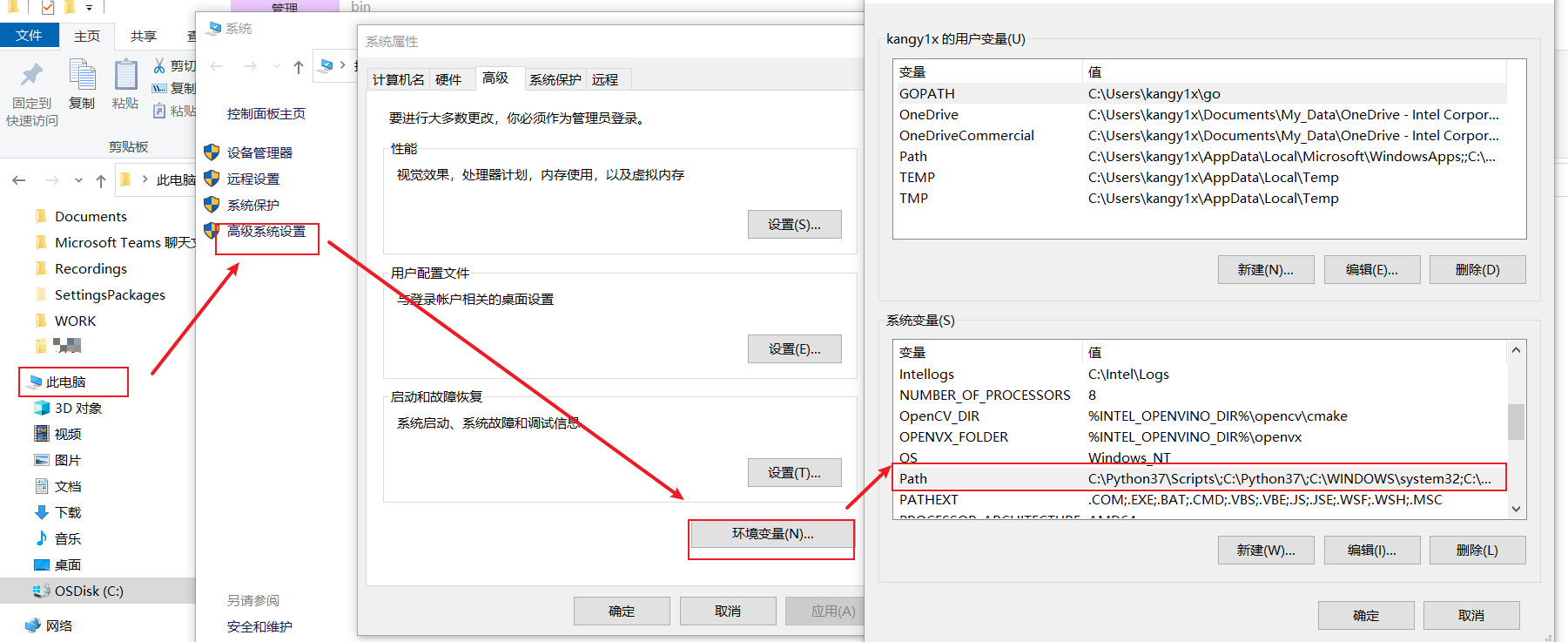
复制安装路径
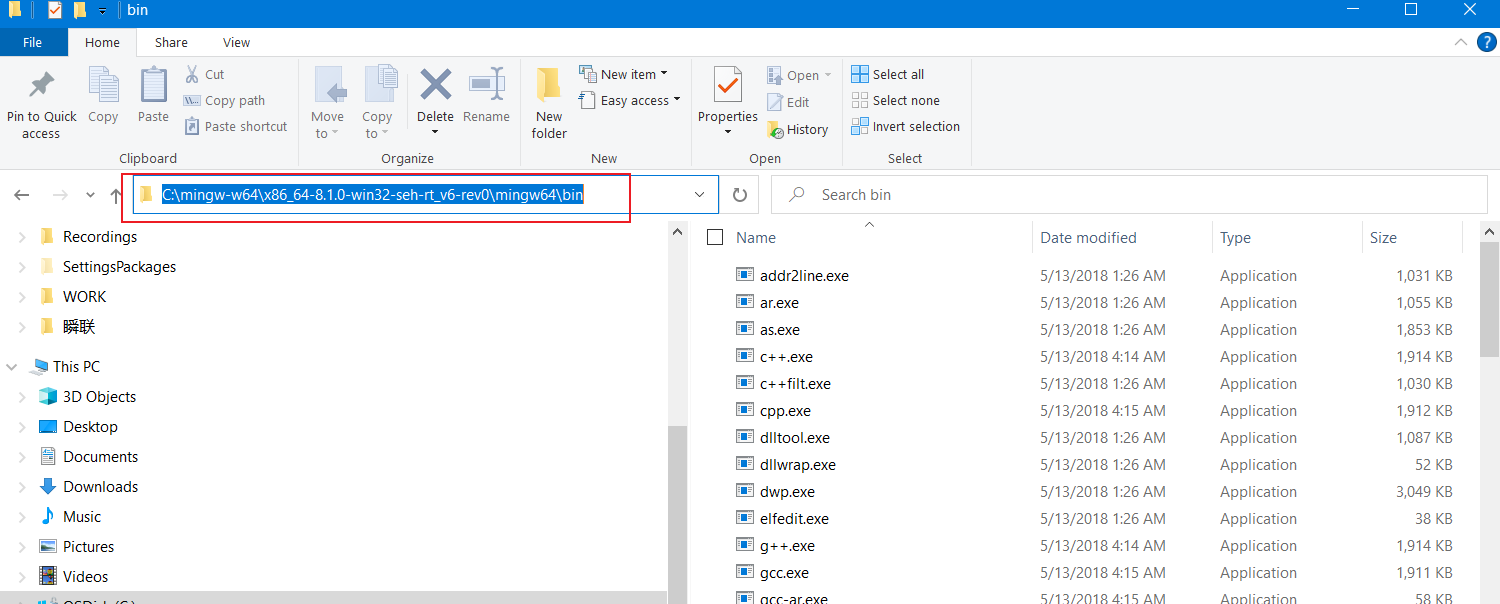
添加path环境变量
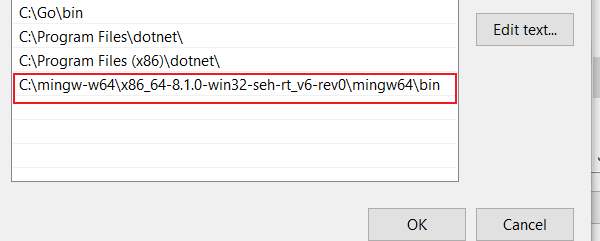
在终端输入gcc -v显示已安装的gcc版本信息
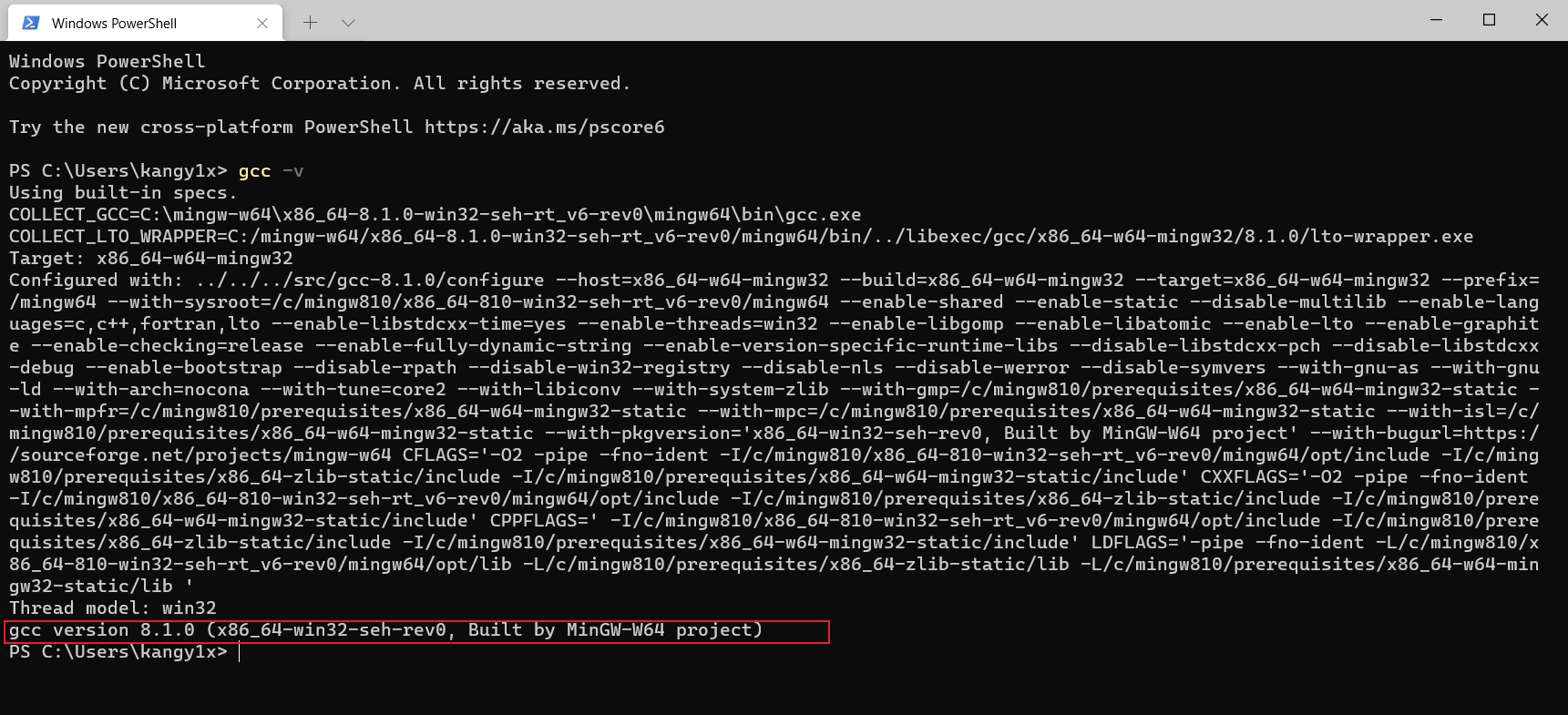
三.在VS Code中配置
1.安装C/C++扩展

接下来配置编译器路径,按快捷键Ctrl+Shift+P调出命令面板,输入C/C++,选择Edit Configurations(UI)进入配置,设置编译器路径。
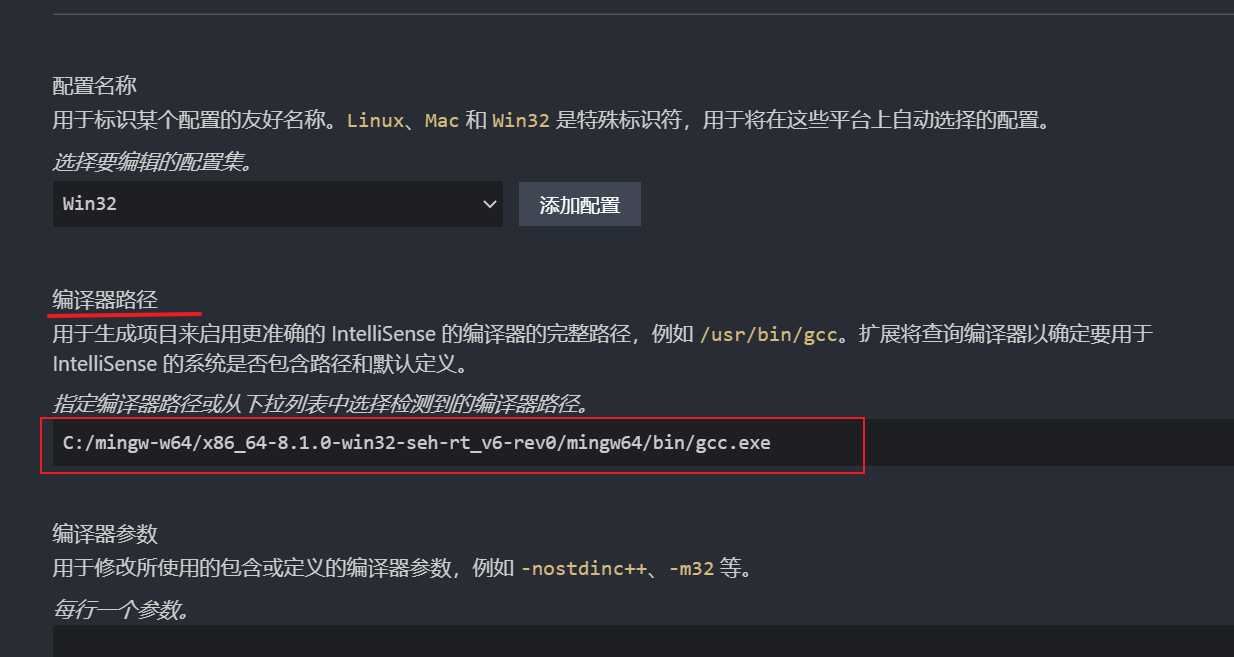
2.安装配置code-runner

右键点击Extension Settings
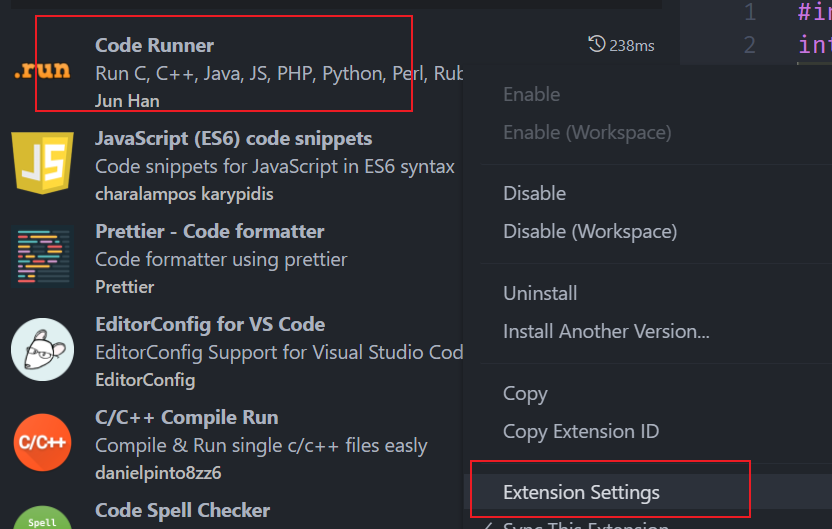
配置code-runner扩展功能,勾选下图四项
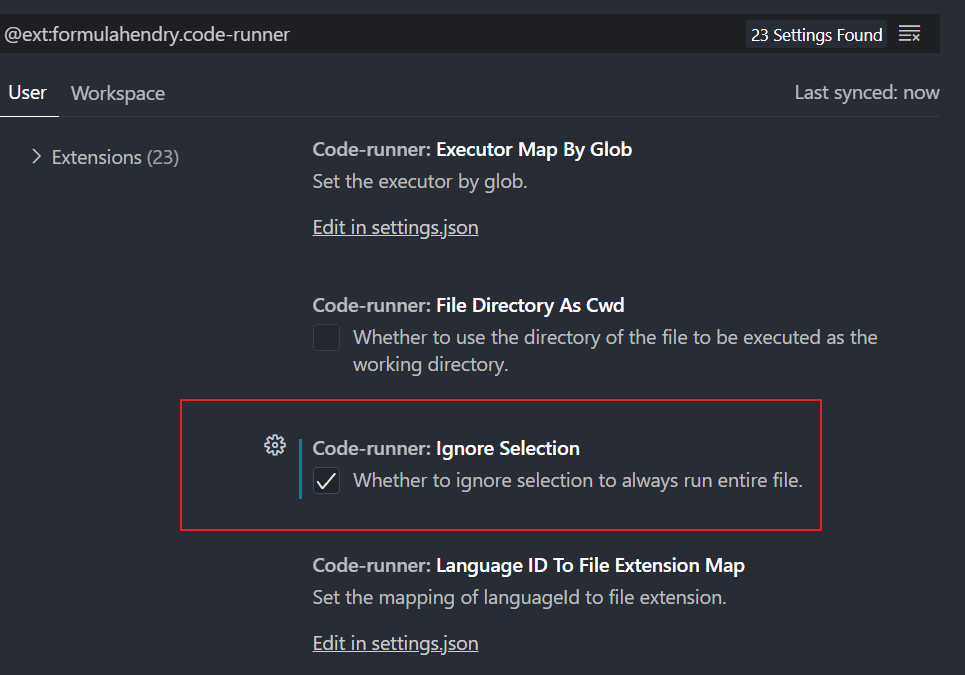
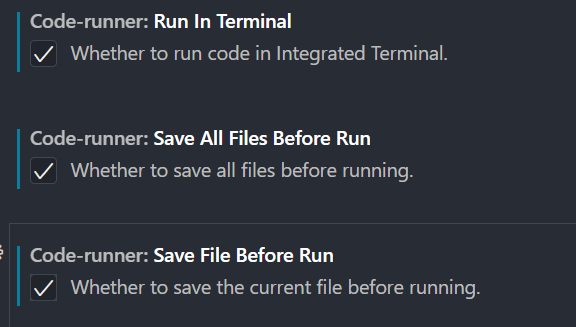
然后就可以不用终端输入,可以直接点击运行代码啦
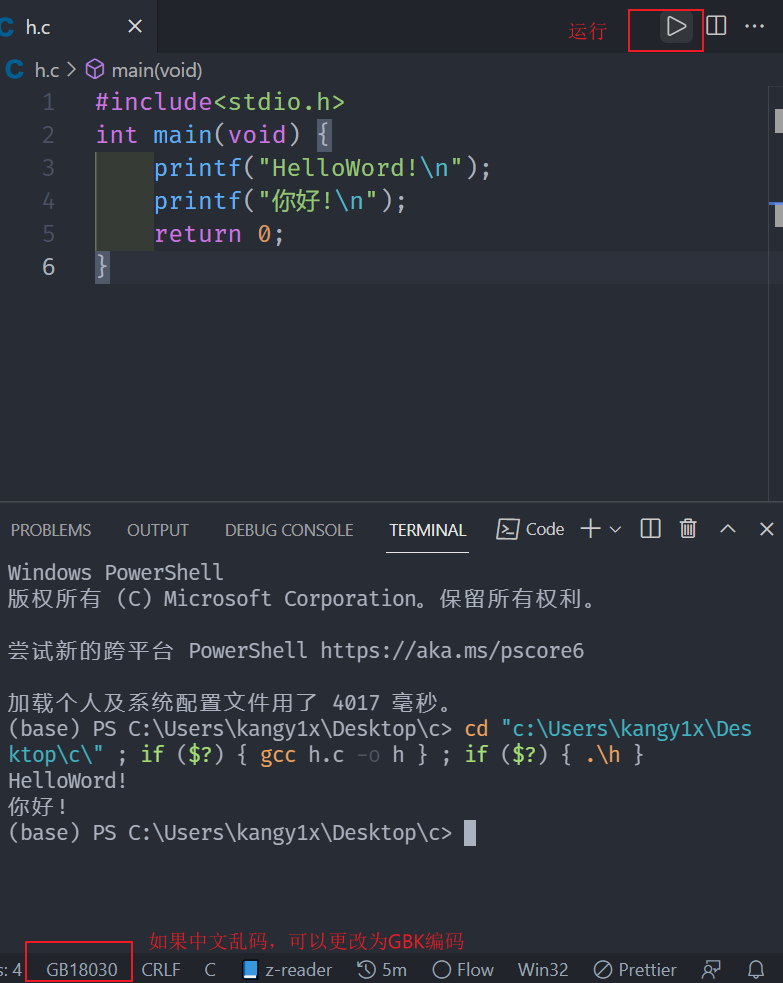
Q&A
1.在vscode运行代码的时候报错无法加载文件 WindowsPowerShell\profile.ps1,因为在此系统上禁止 运行脚本
解决办法:win+x键,打开powershell,运行下面代码,即可解决。
set-ExecutionPolicy RemoteSigned
